Отключение автоматического обновления драйверов должно помочь
- Если вы обновите драйверы графического процессора, вы можете столкнуться с проблемой, когда Программное обеспечение и драйверы Radeon не совпадают.
- Вы можете использовать специальный инструмент для решения любой такой проблемы, которая использует автоматический процесс.
- Изменение версии в реестре также должно исправить это, поэтому обязательно попробуйте.
- Подумайте об удалении и переустановке программного обеспечения AMD, потому что это еще одно правильное решение.
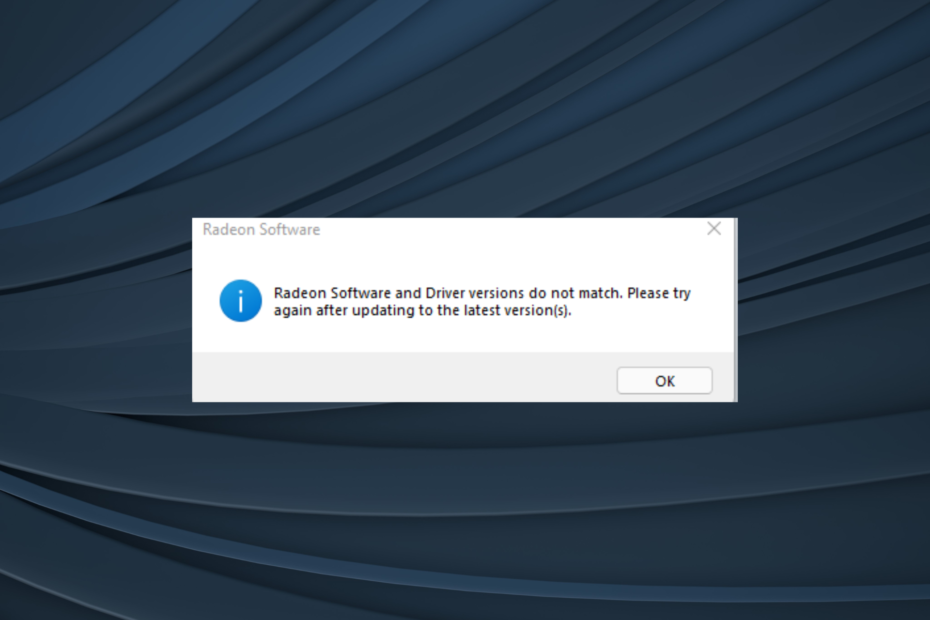
ИксУСТАНОВИТЕ, НАЖИМАЯ НА СКАЧАТЬ ФАЙЛ
Это программное обеспечение исправит распространенные компьютерные ошибки, защитит вас от потери файлов, вредоносного ПО, аппаратного сбоя и оптимизирует ваш компьютер для достижения максимальной производительности. Исправьте проблемы с ПК и удалите вирусы прямо сейчас, выполнив 3 простых шага:
- Скачать инструмент восстановления ПК Restoro который поставляется с запатентованными технологиями (патент доступен здесь).
- Нажмите Начать сканирование чтобы найти проблемы Windows, которые могут вызывать проблемы с ПК.
- Нажмите Починить все для устранения проблем, влияющих на безопасность и производительность вашего компьютера.
- Restoro был скачан пользователем 0 читателей в этом месяце.
Программное обеспечение Radeon и Водительне совпадают ошибка - это распространенное явление среди пользователей AMD. Так что вы не единственный, кто это видит, но на той же лодке есть еще несколько человек.
Сообщение об ошибке выскакивает при каждом включении компьютера, а через некоторое время просто начинает раздражать.
Но, не волнуйтесь! Есть несколько быстрых способов избавиться от Программное обеспечение и драйверы Radeon не совпадают сообщение об ошибке, и мы рассмотрим их в следующих разделах.
Почему написано, что версии программного обеспечения и драйверов Radeon не совпадают?
Ошибка указывает на несоответствие между версиями АМД Радеон видеокарта драйвер и программное обеспечение Radeon. Проблема обычно возникает после обновления драйверов AMD.
Здесь есть два случая. Во-первых, когда вы вручную обновляете драйвер с веб-сайта AMD, Windows автоматически определяет его как несовместимую или старую версию и переустанавливает предыдущую версию драйвера.
Удивительно, но ошибка возникает даже из ниоткуда, когда Windows автоматически обновляет драйвер до последней версии, в то время как программное обеспечение Radeon все еще использует более старую версию.
В обоих этих случаях ваша система выдаст Программное обеспечение и драйверы Radeon не совпадают ошибка. Вот что другие пользователи сообщили в связи с этой ситуацией.
Где и когда возникает эта ошибка?
- Настройки Radeon и версии драйверов не совпадают – Иногда следуют дальнейшие инструкции, такие как Повторите попытку после обновления до последней версии..
- Затем программное обеспечение и драйверы Radeon. не совпадают после обновления винды
- Программное обеспечение и драйверы Radeon не совпадают на ноутбуке – Происходит в Windows 11 а также в нескольких брендах ноутбуков, таких как Леново или HP
- Программное обеспечение Radeon обнаружило дубликат версии
Вот некоторые из исправлений, которые сработали для большинства пользователей.
Как исправить несоответствие версии программного обеспечения и драйвера AMD Radeon?
- Почему написано, что версии программного обеспечения и драйверов Radeon не совпадают?
- Как исправить несоответствие версии программного обеспечения и драйвера AMD Radeon?
- 1. Используйте специализированное программное обеспечение
- 2. Используйте реестр Windows
- 3. Переустановите приложение AMD Radeon.
- 4. Используйте инструмент автоматического обнаружения
- 5. Установите обновления драйверов из Центра обновления Windows.
- Как исправить несоответствие программного обеспечения и драйверов Radeon в Windows 11?
- Обновление программного обеспечения Radeon обновляет драйверы?
1. Используйте специализированное программное обеспечение
У некоторых пользователей возникла эта проблема из-за обновления их драйверов с помощью программного обеспечения, но чтобы вы больше никогда не сталкивались с этой ошибкой, мы рекомендуем вам использовать мощный инструмент, рекомендованный ниже.
Это невероятно простое в использовании программное обеспечение, которое позволяет автоматически идентифицировать, загружать и обновлять драйверы вашего компьютера всего несколькими щелчками мыши.
Чтобы убедиться, что все идет гладко и избежать каких-либо ошибок драйвера графического процессора, обязательно используйте полный помощник по обновлению драйверов, который решит ваши проблемы буквально в пару кликов, и мы настоятельно рекомендуем DriverFix. Следуйте этим простым шагам, чтобы безопасно обновить драйверы:
- Скачайте и установите DriverFix.
- Запустите программное обеспечение.
- Подождите, пока DriverFix обнаружит все неисправные драйверы.
- Теперь приложение покажет вам все драйверы, у которых есть проблемы, и вам просто нужно выбрать те, которые вы хотели исправить.
- Подождите, пока приложение загрузит и установит новейшие драйверы.
- Перезапуск ваш компьютер, чтобы изменения вступили в силу.

DriverFix
Держите ваш GPU на пике производительности, не беспокоясь о его драйверах.
Посетите вебсайт
Отказ от ответственности: эта программа должна быть обновлена с бесплатной версии, чтобы выполнять некоторые определенные действия.
2. Используйте реестр Windows
Практический способ решить эту проблему несовместимости с AMD Radeon — проверить версии драйверов с помощью реестра Windows. Шаги, описанные ниже, помогут вам в этом процессе.
1. Нажимать Окна + р открыть Бегать, тип dxdiag в текстовом поле и нажмите Входить.
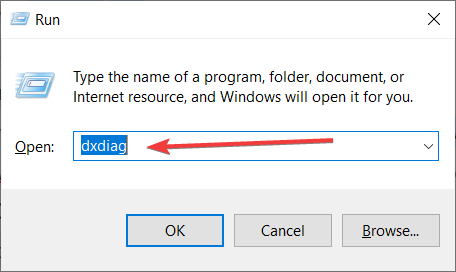
2. Перейдите к Отображать вкладка
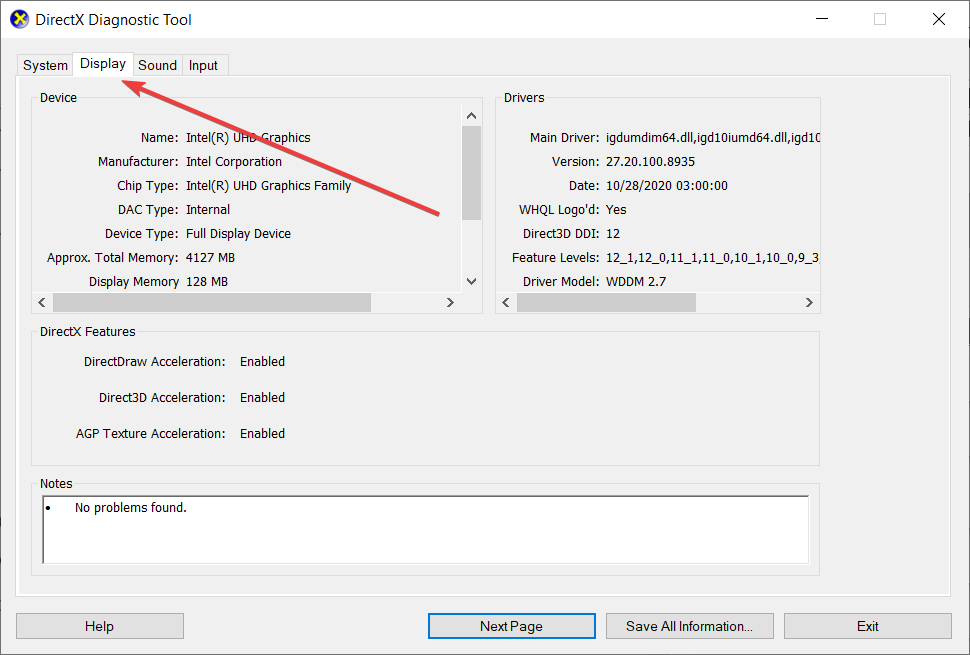
3. в Драйверы раздел, обратите внимание на Версия.
Совет эксперта:
СПОНСОР
Некоторые проблемы с ПК трудно решить, особенно когда речь идет о поврежденных репозиториях или отсутствующих файлах Windows. Если у вас возникли проблемы с исправлением ошибки, возможно, ваша система частично сломана.
Мы рекомендуем установить Restoro, инструмент, который просканирует вашу машину и определит, в чем проблема.
кликните сюда скачать и начать ремонт.
4. Снова нажмите Окна + р открыть Бегать диалоговое окно, введите regeditи нажмите ХОРОШО.
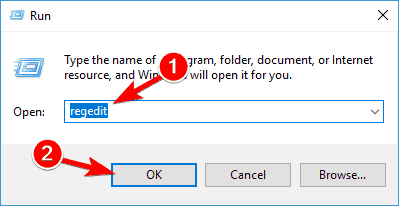
5. Перейдите к следующему ключу:HKEY_LOCAL_MACHINE\ПРОГРАММНОЕ ОБЕСПЕЧЕНИЕ\AMD\CN
6. Открой версия драйвера запись, введите версию, которую вы отметили на шаге 3, и нажмите ХОРОШО чтобы сохранить изменения.
7. После этого перезагрузите компьютер, чтобы изменения вступили в силу.
Мы не рекомендуем вам вмешиваться в реестр Windows, но вы должны войти сюда, если вы предпочитаете не использовать специальное программное обеспечение для обновления драйверов. Сделав это, проверьте, Программное обеспечение и драйверы Radeon не совпадают сообщение об ошибке исчезает.
3. Переустановите приложение AMD Radeon.
- Нажимать Окна + р открыть Бегать, тип appwiz.cplи нажмите на ХОРОШО.

- Находить Программное обеспечение AMD из списка, выберите его, а затем нажмите на Удалить.
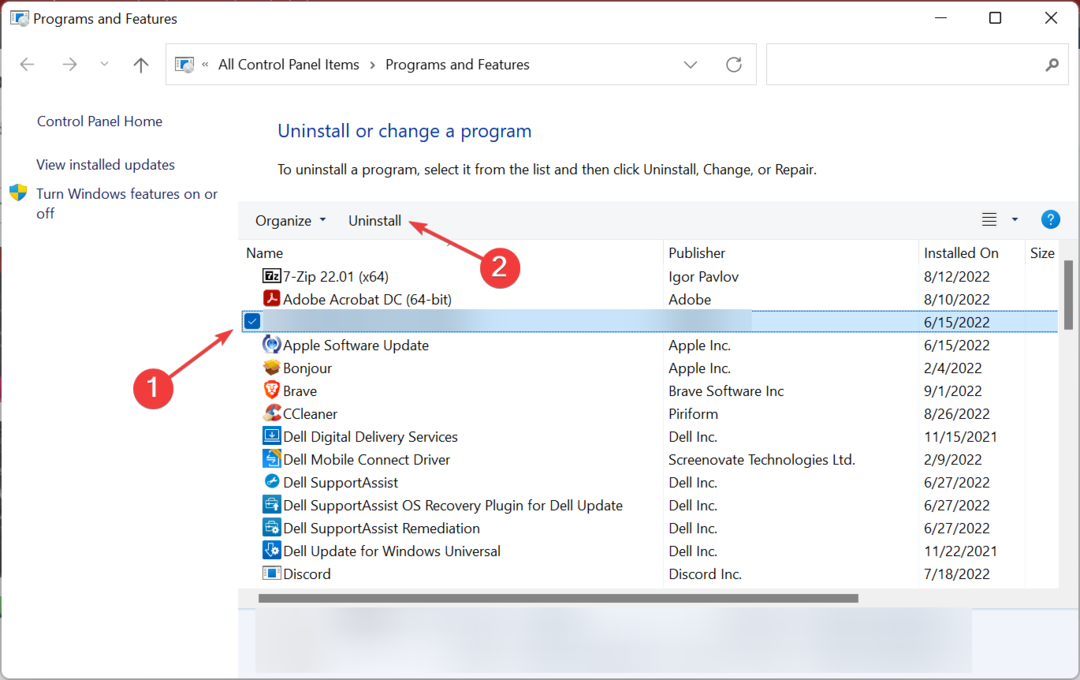
- Следуйте инструкциям на экране, чтобы завершить процесс, а затем перезагрузите компьютер.
- Теперь перейдите в магазин Microsoft и загрузите приложение AMD Radeon Software.

- Следуйте инструкциям на экране, чтобы завершить установку.
Приложение AMD Software может быть основным виновником Программное обеспечение и драйверы Radeon не совпадают ошибка. Удаление его, а затем повторная установка новой копии должны исправить ошибку для большинства пользователей.
- Windows 10/11 запрещает установку драйверов AMD
- Отключите обновление драйвера Windows 11, чтобы избежать понижения версии вашего графического процессора.
- Windows не может скачать драйвера? Исправить это сейчас
- Этот компьютер не соответствует минимальным требованиям
- Как установить драйвер Radeon без программного обеспечения
-
Загрузите инструмент AMD AutoDetect с официального сайта и запустите установочный файл для его установки.

- После этого запустите программное обеспечение и следуйте инструкциям, чтобы обновить драйверы на правильные.
Этот небольшой инструмент от AMD определяет систему, в которой вы работаете, и правильный драйвер для вашего видеоадаптера и процессора. Он также укажет правильную загрузку и проведет вас на всем пути.
Вы также можете найти альтернативы в нашем лучший выбор программного обеспечения для обнаружения драйверов, так что не стесняйтесь изучить дополнительные варианты и выбрать то, что лучше всего соответствует вашим потребностям.
5. Установите обновления драйверов из Центра обновления Windows.
- Тип обновлять в винде Панель поиска и нажмите на Проверить наличие обновлений из результатов.

- Нажмите на Посмотреть все необязательные обновления.

- Нажмите на Обновления драйверов чтобы развернуть список, выберите драйвер, который хотите установить, и нажмите кнопку Загрузить и установить Кнопка ниже.

Microsoft включает последние необязательные обновления драйверов в раздел Центр обновления Windows, поэтому, если есть какие-либо новые драйверы от производителя ваших компонентов, вы найдете их там.
Как исправить несоответствие программного обеспечения и драйверов Radeon в Windows 11?
В дополнение к перечисленным ранее методам вы также можете откатить драйвер из Диспетчер устройств. Это заставит ОС переустановить предыдущую версию, ту, которая работала нормально, и исправит ошибку. Программное обеспечение и драйверы Radeon не совпадают ошибка.

Кроме того, если ошибка продолжает появляться из-за того, что Windows переустанавливает другую версию драйвера, вы можете запретить Windows автоматически обновлять драйвер. Это исправило ошибку для нескольких пользователей.
Обновление программного обеспечения Radeon обновляет драйверы?
Хотя в этом нет ясности, программное обеспечение Radeon предлагает встроенную опцию для простого обновления установленных драйверов. Это позволяет вам проверять наличие последних обновлений и напрямую устанавливать их.
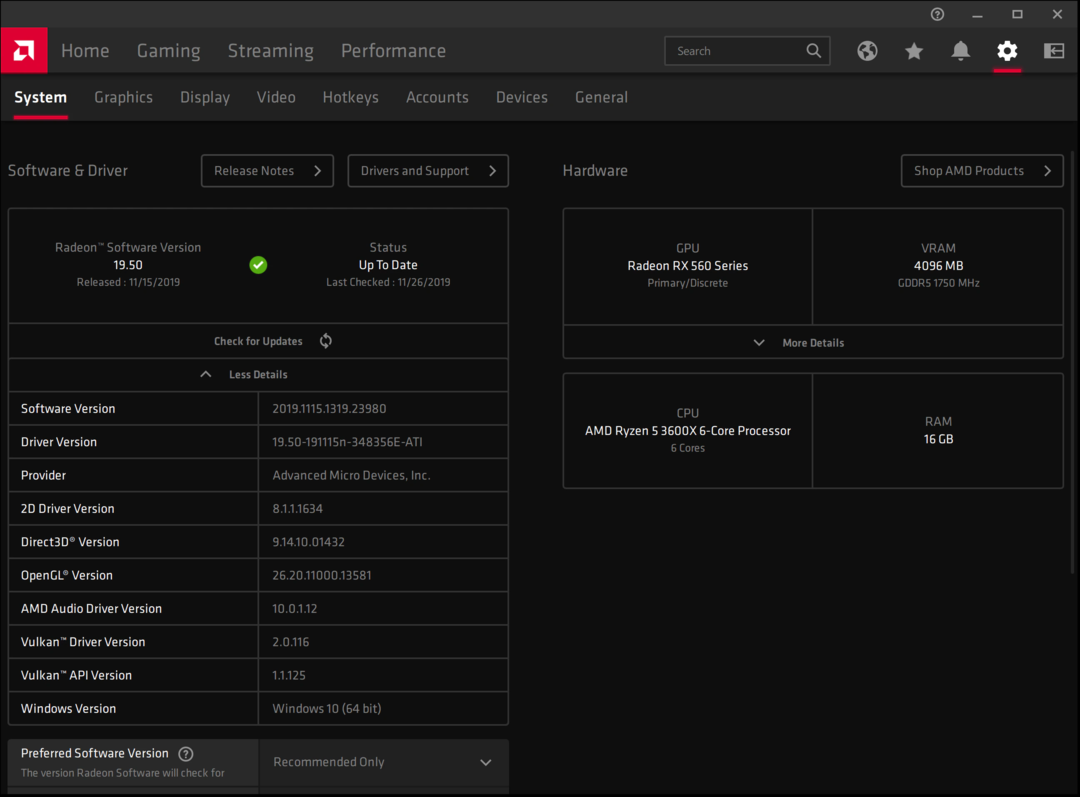
Кроме того, вы всегда можете вручную загрузить последнюю версию драйвера с официального сайта, а затем запустите установочный файл, чтобы установить его.
Мы надеемся, что это руководство помогло вам решить Программное обеспечение и драйверы Radeon не совпадают ошибка, и теперь вы снова можете использовать свою видеокарту.
Поскольку это довольно классическая проблема с драйверами, обязательно проверьте лучшее программное обеспечение для обновления драйверов для Windows 10 решить эту или любую подобную проблему в будущем.
Если у вас есть другие предложения, не стесняйтесь оставлять их в комментариях в специальном разделе ниже.
Все еще есть проблемы? Исправьте их с помощью этого инструмента:
СПОНСОР
Если приведенные выше советы не помогли решить вашу проблему, на вашем ПК могут возникнуть более серьезные проблемы с Windows. Мы рекомендуем загрузка этого инструмента для ремонта ПК (оценка «Отлично» на TrustPilot.com), чтобы легко их решать. После установки просто нажмите кнопку Начать сканирование кнопку, а затем нажмите на Починить все.
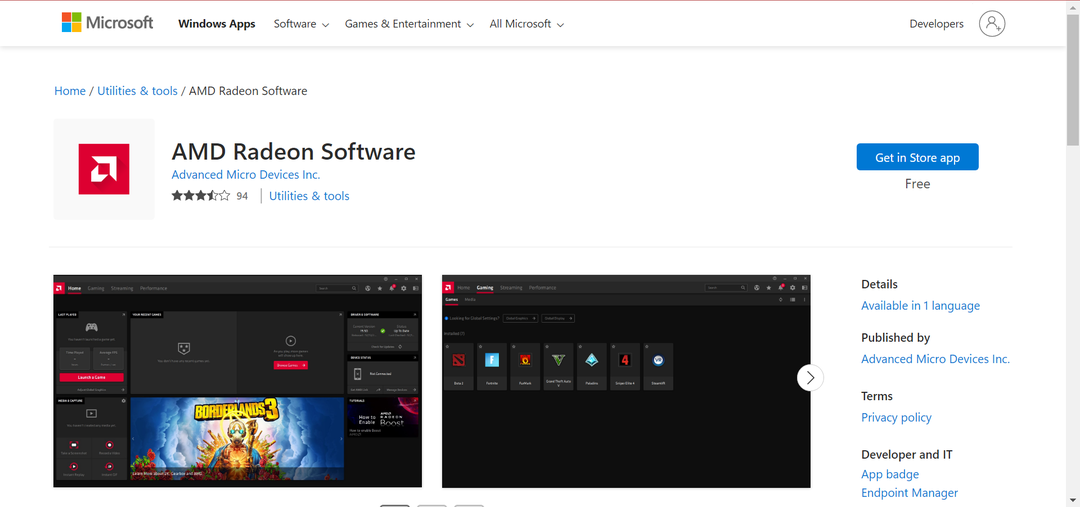
![Драйвер не может загрузиться на это устройство [РЕШЕНО]](/f/050f8d1db3afe981b638da52bb558279.png?width=300&height=460)
